Опитайте да актуализирате Intel Wi-Fi драйвера, за да разрешите проблема
- Грешката NETwlv64.sys BSoD е свързана с Wi-Fi драйвера на Intel.
- Можете да опитате да преинсталирате Wi-Fi драйвера, за да разрешите проблема.
- В противен случай можете също да опитате да коригирате повредените или липсващите системни файлове.

Син екран на смъртта или BSoD грешки са доста разочароващи, тъй като могат да се появят на случаен принцип и да ви попречат да продължите задачата си. Понякога BSoD грешките не ви позволяват да стартирате системата, което прави отстраняването на неизправности трудна задача.
В това ръководство ще споделим с вас множество решения, които ще ви помогнат да разрешите BSoD грешката NETwlv64.sys на вашия компютър. Нека да проверим проблема.
Какво представлява файлът NETwlv64.sys?
Файлът NETwlv64.sys е свързан с Intel драйвер за безжична Wi-Fi връзка и принадлежи на Intel Corporation. Поради тази грешка ще имате съобщение за грешка DRIVER_IRQL_NOT_LESS_OR_EQUAL.
Докато потребителите съобщават, че след като са прегледали този файл, те са успели да заредят своите системи, тази грешка се появява отново след редовни интервали.
Някои от другите съобщения за грешка, свързани с NETwlv64.sys, са:
- NETwLv64.sys не може да бъде намерен
- NETwLv64.sys не успя да се зареди
- Файлът NETwLv64.sys липсва или е повреден
- Windows не успя да стартира – NETwLv64.sys
Ако попаднете на някоя от горните грешки NETwLv64.sys, можете да приложите решенията, споменати в това ръководство, за да разрешите проблема.
Какво причинява грешката NETwLv64.sys?
Има няколко причини, поради които можете да срещнете грешка NETwLv64.sys, някои от които са изброени по-долу:
- Повредени системни файлове – Някои системните файлове може да са повредени или липсващи, свързани с Wi-Fi драйверите, което причинява грешката NETwLv64.sys.
- Софтуерен конфликт – Вероятно не сте актуализирали своя Wi-Fi драйвер и той е в конфликт със системните файлове.
- Остарял драйвер – Може да сте инсталирали грешна или неподдържана версия на софтуера Intel Wi-Fi и по този начин да сте получили BSoD грешка.
- Вашият компютър не е актуален – The версия на актуализацията на Windows който изпълнявате, може да е стар и да съдържа грешка, която причинява грешката.
Нека сега да разгледаме различните решения, които ще ви помогнат да разрешите грешката NETwLv64.sys.
Как мога да разреша грешката BSoD на NETwLv64.sys?
1. Изпълнете командите SFC Scan и DISM
- Изключете и включете вашия компютър три пъти, като използвате Мощност бутон за зареждане в Разширено стартиране заобикаляща среда.
- Кликнете върху Следващияи изберете Поправете компютъра си опция.

- Изберете Отстраняване на неизправности опция.

- Избирам Разширени опции.

- Изберете Командния ред.

- Въведете командата по-долу и натиснете Въведете:
sfc /scannow - Изчакайте процесът да завърши.
- Въведете командите по-долу и натиснете Въведете след всеки един:
DISM.exe /Online /Cleanup-image /ScanhealthDISM.exe /Online /Cleanup-image /RestorehealthDISM.exe /online /cleanup-image /startcomponentcleanup - Рестартирам вашия компютър.
Ако вашият компютър не успее да се зареди в системата, тогава можете да следвате горните стъпки, за да изпълните командния ред в средата за разширено стартиране и поправете повредените системни файлове с помощта на SFC Scan и DISM команди.
В случай, че SFC сканирането не работи обикновено на вашия компютър, тогава можете да проверите решенията, споменати в нашето ръководство, които ще ви помогнат да разрешите проблема.
2. Актуализирайте драйвера на Intel за Wi-Fi
- Отвори Започнете меню чрез натискане на Печеля ключ.
- Тип устройствоУправител и го отвори.

- Разширете Мрежови адаптери и отворете своя Wi-Fi драйвер.

- Преминете към Шофьор раздел.
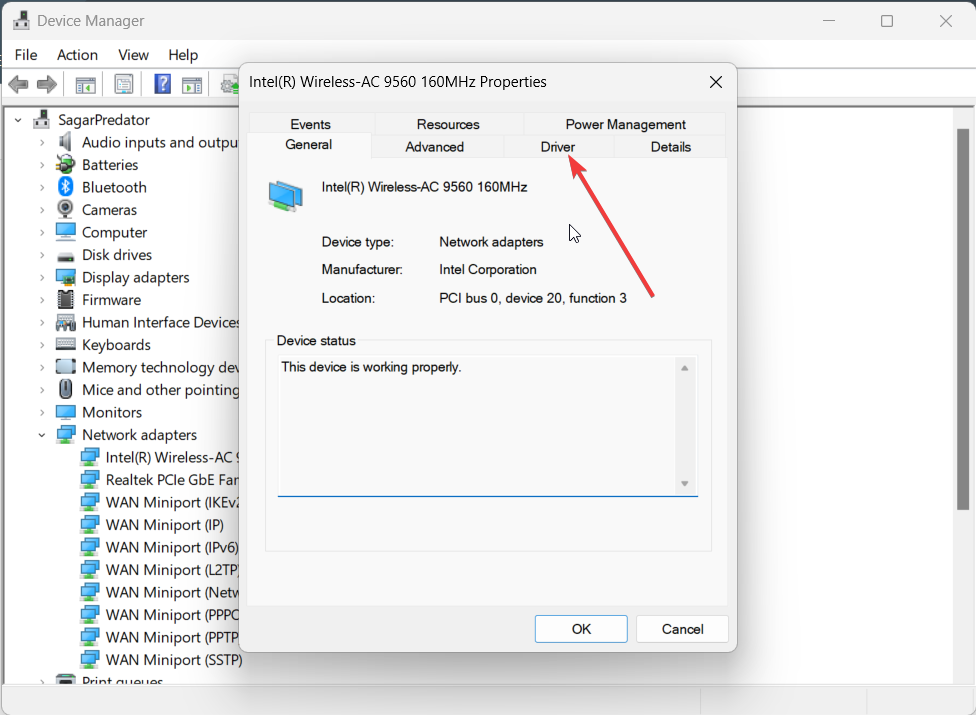
- Удари Актуализирайте драйвера бутон.

- Изберете Автоматично търсене на драйвери опция.
- След като новата актуализация се инсталира, рестартирайте компютъра си.
Вероятно Wi-Fi версията, която в момента сте инсталирали на вашия компютър, е бъги, поради което попадате на BSoD грешка.
Трябва да опитате да актуализирате драйвера за Wi-Fi и да проверите дали това решава проблема или не. Можете също да опитате да преинсталирате драйвера. Всичко, което трябва да направите, е вместо Update driver, трябва да щракнете върху опцията Uninstall device в стъпка 5.
Освен всичко това, ние също ви насърчаваме да повишите нивото на процеса на актуализиране на драйвери, като използвате автоматична поддръжка от надежден софтуер за актуализиране на драйвери.
⇒ Вземете Outbyte Driver Updater
3. Сканирайте вашия компютър за вируси
- За да отворите Започнете меню, натиснете Печеля ключ.
- Отворете Защита на Windows.

- Избирам Защита от вируси и заплахи.
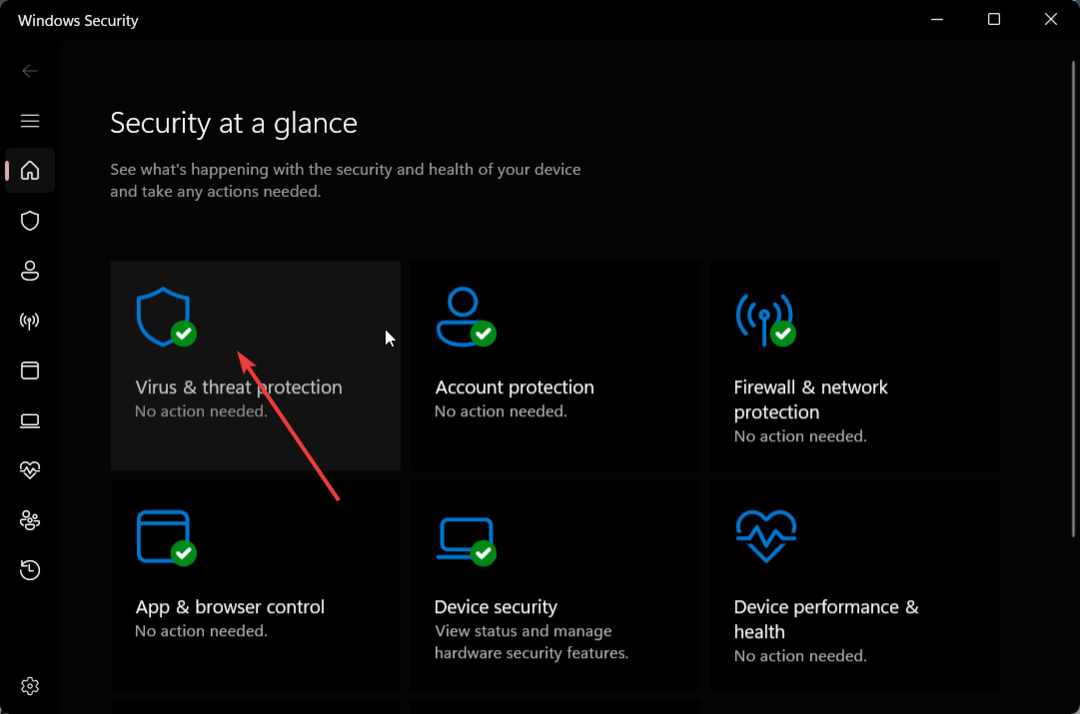
- Кликнете Бързо сканиране.

- Можете също да щракнете върху Опции за сканиране и изберете Пълно сканиране за дълбоко сканиране.
- Рестартирайте вашия компютър.
Често вируси или злонамерен софтуер могат да премахнат важни файлове от вашата система, причинявайки неизправност. В такива случаи можете да стартирате антивирусно сканиране и да премахнете файловете.
За нашия случай използвахме Windows Defender, но вие можете да използвате който и да е специален антивирусен софтуер. Създадохме отделни ръководства, които ще ви помогнат със списъка на най-добрият антивирусен софтуер и най-добрият анти-злонамерен софтуер които можете да използвате на вашия компютър.
- Код на грешка на Windows 0x800700E1: Открит вирус [Коригиране]
- 9 начина за коригиране на IPv6 без достъп до интернет
- Какво е Event ID 158 и как да го коригирате бързо
- Поправка: Не може да се изтрие подозрителен файл от Windows
- Поправка: LSA база данни съдържа вътрешно несъответствие
4. Извършете възстановяване на системата
- Изключете и включете вашия компютър три пъти, като използвате Мощност бутон за зареждане в Разширено стартиране заобикаляща среда.
- Кликнете върху Следващияи изберете Поправете компютъра си опция.

- Изберете Отстраняване на неизправности опция.

- Избирам Разширени опции.

- Избери Възстановяване на системата опция и щракнете Следващия.

- Изберете точката за възстановяване и натиснете Следващия бутон.

- Удари завършек бутон.
Можете също така да изберете възстановяване на системата, тъй като това ще ви помогне да върнете компютъра си обратно в състоянието, когато всичко е работило нормално.
За да се случи това обаче, трябва да имате предварително създадена точка за възстановяване на вашия компютър. За това имаме ръководство, което ще ви помогне създайте точка за възстановяване на вашия компютър.
Това е всичко от нас в това ръководство. Можете да изтеглите Софтуер за актуализиране на драйвери на Intel това ще ви помогне да поддържате всички драйвери на Intel актуални на вашия компютър.
Чувствайте се свободни да ни уведомите в коментарите по-долу кое от горните решения е разрешило BSoD грешката NETwlv64.sys.


